|
Dancers

(résultat réduit)
Cliquer sur le tag pour le visualiser sous forme de
"script".
**********
Ce tutoriel est
une traduction du tutoriel original de Jeannette dont j'ai obtenu la permission
pour le traduire.
Vous trouverez le tutoriel original
ici.
Thank you Jeannette for given me the permission to translate your
tutorial.
Pour visiter son merveilleux site, cliquer ici.
Il est strictement interdit de reproduire ce tutoriel sans la
permission de l'auteur.
**********
Cette traduction a été réalisée avec PSP X.
Vous aurez besoin pour faire ce tutoriel
Aucun filtre
Matériel
* Tubes - À placer dans le répertoire de votre choix.
Les tubes proviennent du groupe d'échanges Top Design Tubes.
* Pinceau bubbels - Placer les deux fichiers (BrushTip et
Pspbrushes) dans le répertoire de votre choix.
* Script Jeannette Dancers - À placer dans le même répertoire où
vous sauvegarderez votre tag.
Le script est la propriété de Jeannette. Le conserver tel
quel. Ne changer que les images du fond, de la bordure et du
tag.
Merci de respecter son travail.
Télécharger le matériel ici
Sauvegarder souvent.
Vous êtes prêt ? Alors allons-y !
**********
Préparation.
Palette Styles et Textures.
Mettre la couleur #765F8C en Premier plan
et la couleur blanche en Arrière-plan.
**********
Étape 1.
Ouvrir une nouvelle image 400 x 400 pixels, fond transparent.
Outil Pot de peinture.
Appliquer votre couleur de Premier plan dans la nouvelle image.
Étape 2.
Outil Pinceau.
Repérer le pinceau bubble.
Positionner votre souris au centre de votre image.
Cliquer deux fois avec le bouton droit de la souris.

Étape 3.
Outil Aérographe.
Taille à 50 - Rigidité à 50.
Note de la traductrice.
Je vous recommande de changer votre couleur Premier plan
pour une couleur se rapprochant de votre tag.
La démarcation sera moins évidente.
Effacer le texte délicatement.

Image - Redimensionner.
Redimensionner votre image à 450 x 400 pixels.
Vous assurez que Verrouiller les proportions est décoché.
Étape 5.
Ouvrir le tube H@nne_cuni02
Image - Redimensionner.
Redimensionner votre image à 50%.
À l'aide de la touche Shift et la lettre D de votre clavier,
faire une copie.
Mettre de côté.
Étape 6.
Aller à votre tube original.
Édition - Copier.
Retourner à votre tag.
Édition - Coller comme nouveau calque.
Outil Déplacer.
Placer votre tube comme ceci:

Réglage - Netteté - Netteté.
Étape 7.
Palette des calques.
Activer le calque de votre fond en cliquant une fois dessus avec
votre souris.
Outil Aérographe.
Effacer en partant du bas jusqu'en haut, les ballons devant les
danseurs.
Note de la traductrice;
Faire comme lorsque vous avez effacé le texte.

Étape 8.
Aller à la copie de votre tube Dancers.
Édition - Copier.
Retourner à votre tag.
Édition - Coller comme nouveau calque.
Image - Renverser.
Vous assurez que ce calque se retrouve derrière les danseurs.
Outil - Déplacer.
Aligner votre copie du tube danseurs avec l'autre tube.

Palette des calques.
Réduire l'opacité de ce calque à 40.
Étape 9.
Calques - Fusionner - Fusionner les calques visibles.
Étape 10.
Outil Texte.
Rendre inactive votre couleur Premier plan.
J'ai choisi la police Algerian, taille à 20 pour mon texte.
Écrire votre nom entre les deux tubes à droite.
(Voir le résultat final)
Étape 11.
Palette des calques.
Convertir la sélection flottante en calque raster.
Étape 12.
Calques - Dupliquer.
Image - Renverser.
Placer votre texte en dessous de l'autre.
(Voir résultat final)
Palette des calques.
Réduire l'opacité de ce calque à 40.
Calques - Fusionner - Tous aplatir..
Étape 13.
Palette Styles et Textures.
Cliquer sur la couleur Premier plan pour ouvrir la fenêtre de
configuration.
Onglet Dégradé.
Repérer le dégradé Premier plan-arrière-plan.
Style Radial ~ Angle à 0 ~ Répétitions à 5.
Horizontal et vertical à 50.
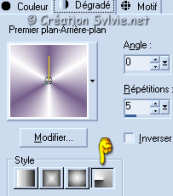
Étape 14.
Image - Ajouter des bordures - Taille à 15 pixels - Symétrique
coché.
Couleur noire.
Outil Baguette magique - Tolérance 0 - Anticrénelage décoché.
Sélectionner la bordure.
Outil Pot de peinture.
Appliquer le dégradé dans la sélection.
Étape 15.
Sélections - Désélectionner tout.
Étape 19.
Ouvrir le tube Coin.
Édition - Copier.
Retourner à votre tag.
Édition - Coller comme nouveau calque.
Outil - Déplacer.
Déplacer votre tube coin dans le coin supérieur gauche de
votre tag.
Note de la traductrice.
Voici une façon rapide de placer les autres coins.
Effets - Modules externes - Simple - Top Left Mirror.
Les trois autres coins se placeront automatiquement dans les
coins respectifs.
Calques - Fusionner - Fusionner les calques visibles.
Voilà votre tag est terminé.
Il ne vous reste plus qu'à le signer et à l'enregistrer en
format .jpg.
Si vous utilisez le script, vous aurez besoin de trois tuiles de
fond.
**********
Note de la traductrice.
Pour bien vous retrouverez avec le matériel de votre script,
nommez vos tuiles du même nom que votre tag
mais ajouter fond à la fin.
Il est important pour que le script fonctionne bien, de mettre
tous les fichiers nécessaire dans le même dossier
Voici une partie du script où vous devez faire les changements
<img
id="back1"class=pl src="Zet
hier je achtergrond, dit is ook de binnenste tabel">
<img id="bkg1" class=pl
src="Zet hier je achtergrond
van de buitenste tabel">
<img id="bkg2" class=pl
src="Zet hier je achtergrond
van de binnenste tabel">
Changer les trois
lignes en rouge par votre fond1, fond2 et fond3
ex: jeannette__tag_fond1.jpg
<IMG src="Zet
hier je plaatje"
Changer la ligne en rouge par votre tag.
ex: jeannette_dancers_tag.jpg
Pour
le reste de la configuration du script, cliquer ici

Retour
aux traductions de Jeannette
Retour
au menu Mes Traductions
Retour au menu principal

(Pour m'écrire, cliquez sur ce logo)

Tous droits réservés © 13-09-2005
|